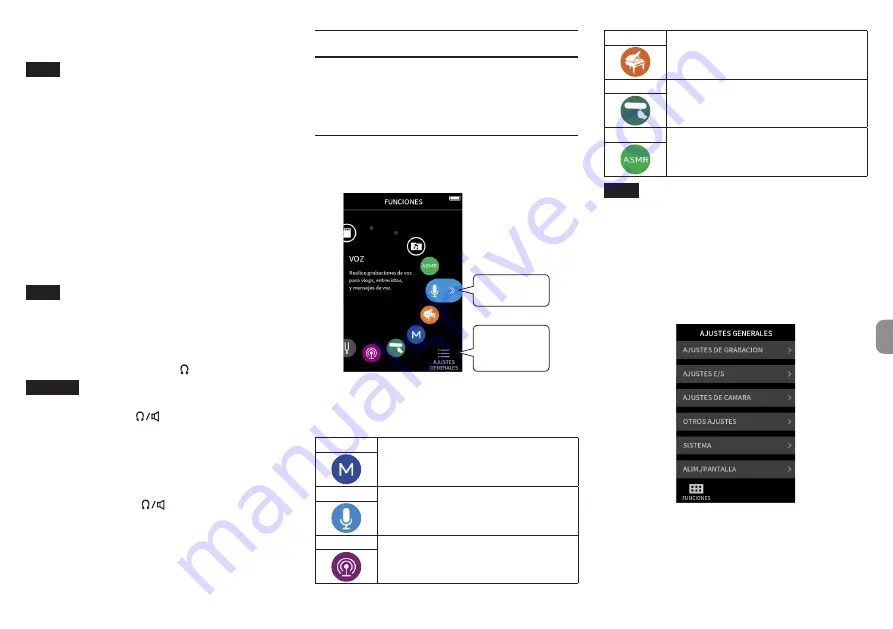
Reproducción de grabaciones
Pulse el botón
7
/
9
para poner en marcha la reproducción.
NOTA
Para escuchar el sonido de reproducción a través del
altavoz interno, ajuste a ON el elemento ALTAVOZ de la
página AJUSTES E/S de la pantalla AJUSTES GENERALES.
De fábrica, este elemento está ajustado a OFF.
Pausa de reproducción
Durante la reproducción, pulse el botón
7
/
9
o HOME [
8
]
para activar la pausa de reproducción.
Pulse de nuevo el botón
7
/
9
para continuar con la
reproducción.
Parada de la reproducción
Pulse el botón HOME [
8
] con la unidad en pausa para
volver al principio del fichero.
NOTA
Consulte en el Manual de referencia las explicaciones
relativas al resto de funciones de reproducción.
Escucha con auriculares
Conecte unos auriculares a la toma (auriculares).
CUIDADO
Antes de conectar los auriculares, reduzca al mínimo
el control de volumen
(auriculares/altavoz). El no
hacer esto puede dar lugar a la emisión de ruidos a un
volumen elevado capaces de dañar sus oídos o producir
otros problemas.
Ajuste del volumen
Use el control de volumen
(auriculares/altavoz) para
ajustar el volumen de salida del altavoz interno y de los
auriculares.
Funciones de utilidad
Aquí puede ver algunos ejemplos de otras funciones. Para
más detalles, vea el Manual de referencia en los relativo al
uso y otras funciones de la unidad.(vea “Nota acerca del
Manual de referencia” en pág. 46)
FUNCIONES
Puede usar la pantalla FUNCIONES para poner en marcha
apps de grabación y otras pantallas de ajuste.
A la pantalla
AJUSTES GENE-
RALES
App de graba-
ción
Apps de grabación
Dispone de las apps siguientes para las situaciones de
grabación más clásicas.
MANUAL
La app básica de la unidad. Es posible la
grabación multipistas de hasta seis canales.
VOZ
Esta app de grabación es perfecta para la
captura de entrevistas y mítines.
PODCAST
Esta app es perfecta para la grabación de
podcast de hasta cuatro personas.
MUSICA
Esta app de grabación resulta ideal para una
captura directa de interpretaciones vocales y
de instrumentos.
CAMPO
Esta app de grabación resulta perfecta para
grabaciones en exteriores.
ASMR
El efecto en pantalla cambia de acuerdo al
sonido introducido en esta app.
NOTA
El diseño y las funciones de las distintas apps y otras
características puede variar con las actualizaciones de
firmware.
Pantalla AJUSTES GENERALES
Pulse sobre los elementos para realizar ajustes específicos
sobre la unidad.
Consulte en el Manual de referencia la información relativa a
todos los ajustes disponibles.
TASCAM Portacapture X8
55
ESPAÑOL
Содержание Portacapture X8
Страница 42: ...42 TASCAM Portacapture X8...
Страница 100: ...100 TASCAM Portacapture X8...
Страница 101: ...1 2 3 4 5 6 7 8 9 10 11 TEAC TASCAM Portacapture X8 101...
Страница 102: ...102 TASCAM Portacapture X8...
Страница 109: ...1 2 MASTER 1 2 TASCAM Portacapture X8 109...
Страница 110: ...112 e e e i i i i i i 114 1 1 2 1 REC 0 REC 2 110 TASCAM Portacapture X8...
Страница 111: ...3 3 6 4 GAIN GAIN 12 dB 2 dB PEAK 3 1 2 MASTER MASTER MASTER o o 4 1 REC 0 REC 2 HOME 8 REC TASCAM Portacapture X8 111...
Страница 112: ...7 9 7 9 HOME 8 7 9 HOME 8 ASMR 112 TASCAM Portacapture X8...
Страница 114: ...1 2 REC REC REC REC REC REC REC 114 TASCAM Portacapture X8...
Страница 115: ...REC REC REC REC REC 1 2 REC 0 TASCAM Portacapture X8 115...
Страница 120: ...120 TASCAM Portacapture X8...
Страница 127: ...1 2 HOME MASTER 1 2 TASCAM Portacapture X8 127...
Страница 128: ...130 HOME HOME e e e i i i i HOME i i 132 1 1 HOME 2 1 REC 0 REC 2 128 TASCAM Portacapture X8...
Страница 130: ...7 9 7 9 HOME 8 7 9 HOME 8 MANUAL 6 VOICE PODCAST 4 MUSIC FIELD ASMR 130 TASCAM Portacapture X8...
Страница 132: ...1 2 REC REC REC REC REC REC REC 132 TASCAM Portacapture X8...
Страница 133: ...REC REC REC REC REC 1 2 REC 0 TASCAM Portacapture X8 133...
Страница 138: ...V 2 Y 2 N O V 5 1 2 N Y V 138 TASCAM Portacapture X8...
















































